关于 GitHub Copilot
GitHub Copilot 是一个 AI 配对程序员,可在您编写代码时提供自动完成风格的建议。您可以通过开始编写您想要使用的代码,或者通过编写描述您希望代码做什么的自然语言注释来接收来自 GitHub Copilot 的建议。GitHub Copilot 分析您正在编辑的文件以及相关文件中的上下文,并从您的文本编辑器中提供建议。
在 JetBrains IDE 中开始使用 GitHub Copilot
安装 JetBrains 扩展
要在 JetBrains IDE 中使用 GitHub Copilot,您必须安装 GitHub Copilot 扩展。以下过程将指导您在 IntelliJ IDEA 中安装 GitHub Copilot 插件。在另一个受支持的 IDE 中安装插件的步骤可能会有所不同。
- 在您的 JetBrains IDE 中,在File菜单下,单击Settings。
- 在“设置”对话框的顶部,单击Marketplace。在搜索栏中,搜索GitHub Copilot并单击安装。

- 安装 GitHub Copilot 后,单击Restart IDE。
- JetBrains IDE 重新启动后,单击工具菜单。单击GitHub Copilot,然后单击登录到 GitHub。
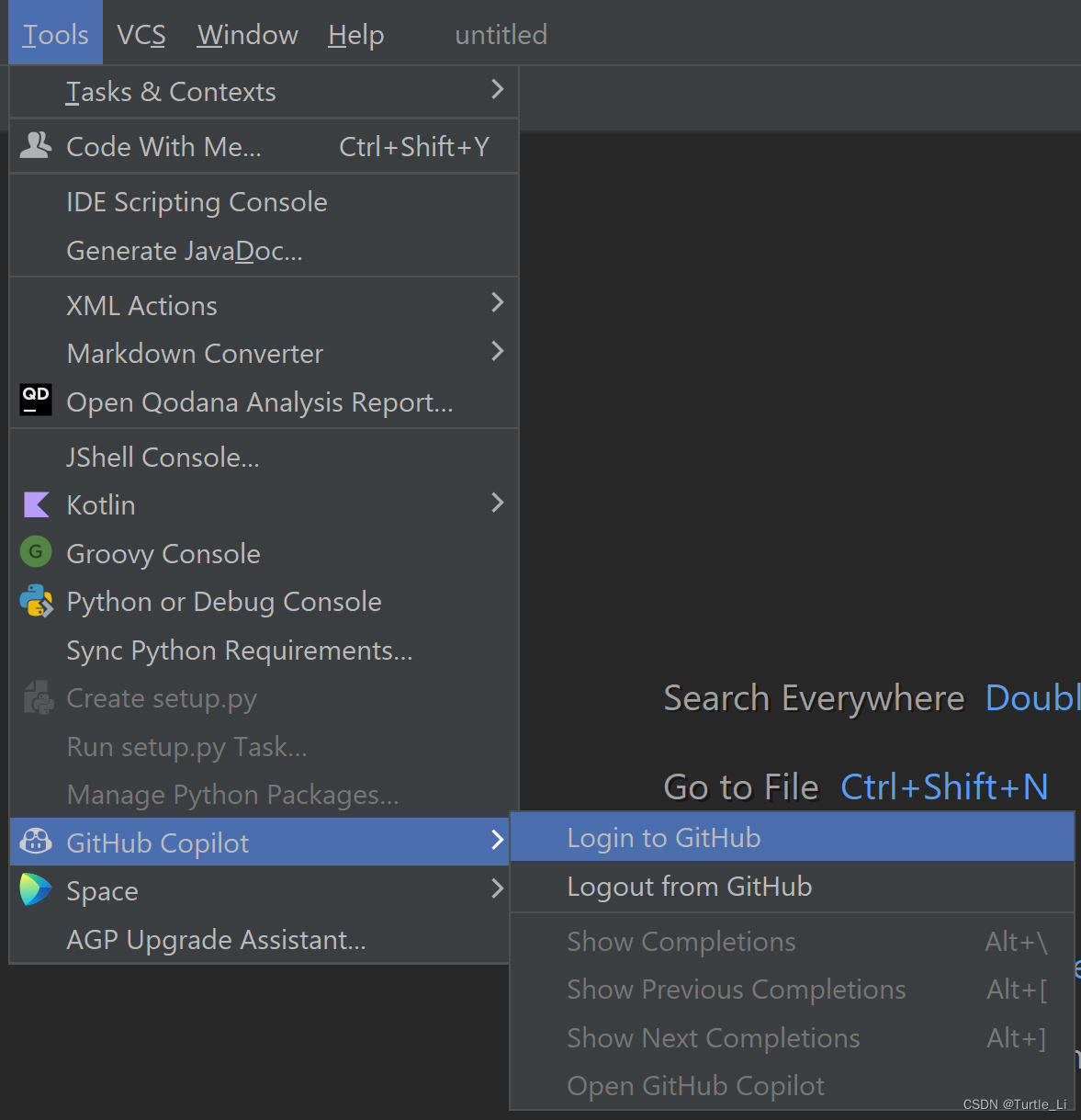
- 在“登录 GitHub”对话框中,要复制设备代码并打开设备激活窗口,请单击复制并打开。
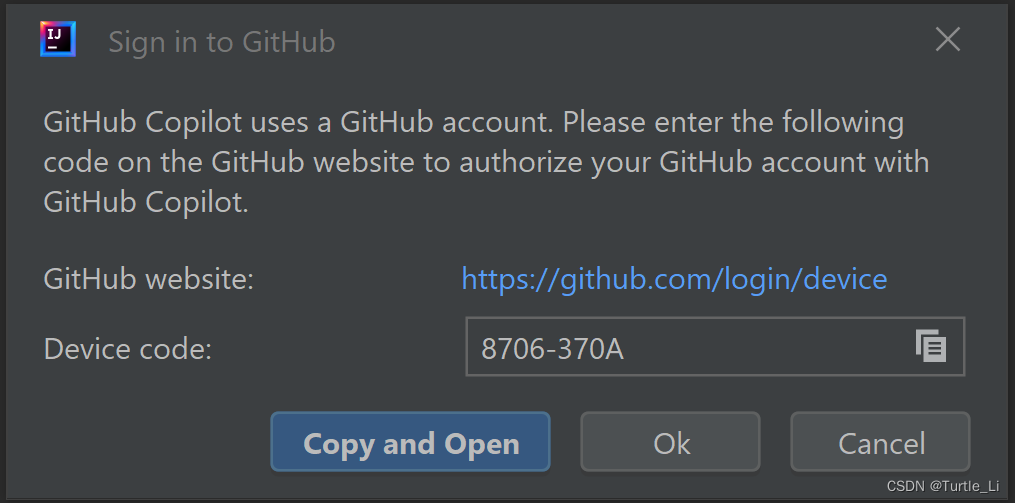
- 设备激活窗口将在您的浏览器中打开。粘贴设备代码,然后单击继续。- 要将代码粘贴到 Windows 或 Linux 中,请按Ctrl+ v。- 要将代码粘贴到 macOS 中,请按command+ v。
- GitHub 将请求 GitHub Copilot 的必要权限。要批准这些权限,请单击Authorize GitHub Copilot Plugin。
- 权限获得批准后,您的 JetBrains IDE 将显示确认信息。要开始使用 GitHub Copilot,请单击OK。
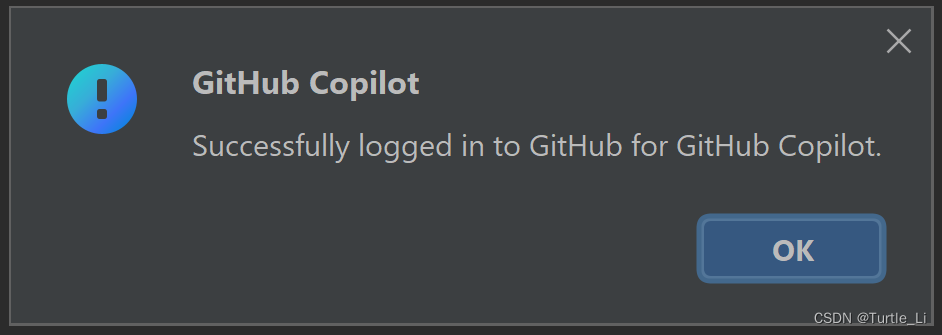
部分场景
1.打印日志
比如,在 Java 里用 Slf4j,每次想打印一个变量都得写一长串代码。有了 Copilot,刚打出 log,后面就自动补全了,打印的变量也是正确的(不奇怪,因为一般都是想打印最近赋值的变量):
// 输入
log
// Copilot 补全
log.info("someVariable: {}", someVariable);
这样节省了很多时间,编码体验十分流畅。
2.配置文件
比如某个 Node.js 项目包含许多独立打包的 package,使用时需要在项目的 package.json 里加一行配置。由于重复性很强,Copilot 补全的效果也很好:
// 输入
"@company/package-f
// Copilot 补全"@company/package-foo":"workspace:packages/path/to/foo"
这些配置文件改起来很枯燥,Copilot 可以很好地免除这个烦恼。
3. 模板代码
例如 React 中,每次用 useState 都要写一行模板性的初始化代码。如果第一个变量名是 someVariable,第二个一定是 setSomeVariable。这种根本不需要过脑子的东西,最适合 Copilot 补全了:
// 输入const[someVariable
// Copilot 补全const[someVariable, setSomeVariable]=useState('');
非常痛快,少打了很多字。
4. 某些有规律的表达式
有一次想判断某个位置是否位于一个区域的中心 50% 部分,刚写了前半截,Copilot 就准确地补全了后面:
// 输入if(x < startX +0.25*// Copilot 补全if(x < startX +0.25* SIZE || x > startX +0.75* SIZE){
5. 注释生成代码
//输入/**
* 冒泡排序
*/// Copilot 补全publicstaticvoidbubbleSort(int[] arr){int temp;for(int i =0; i < arr.length; i++){for(int j =0; j < arr.length - i -1; j++){if(arr[j]> arr[j +1]){
temp = arr[j];
arr[j]= arr[j +1];
arr[j +1]= temp;}}}}
版权归原作者 Turtle_Li 所有, 如有侵权,请联系我们删除。